解決済み:Windowsはフォーマットを完了できませんでした
- ホーム
- サポート
- データ復元・復旧・復活
- 解決済み:Windowsはフォーマットを完了できませんでした
概要
フォーマット中に「Windowsはフォーマットを完了できませんでした」という問題に遭遇したことがあります。この問題に対応して、Windows が外付けHDDをフォーマットできない理由と解決方法を紹介します。
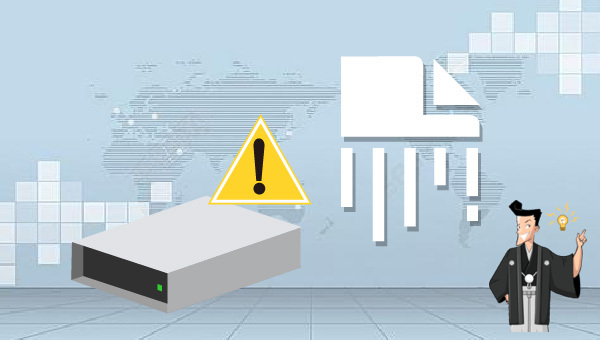
ディスクをフォーマットしたりした際の重要なファイルの復元に特化したソフトウェアです。4つの機能モジュールを備え、データ損失の問題を包括的に解決します。
操作簡単 ウィザード形式で初心者も自力で復元可能。
100%安全 読み取り専用モードでデバイスをスキャンし、データをお見つけ出すだけで、データへの修正等の操作は一切ありません。
500以上種類のデータ復元対応 音楽、動画、地図、ワード、ドキュメント、PDF、メール、写真等よく利用されるファイルを復元可能。
プレビュー機能付き スキャン中もプレビュー可能、目標データが出たら、スキャンを中止でき、高速に復元可能。
多OS支持Windows 11, 10,8.1,8,7,Vista,XP,2000及びMac OS X10.6,10.7,10.8
操作簡単 ウィザード形式で初心者も自力で復元可能。
100%安全 読み取り専用モード復元、データへの修正等の操作...
500以上種類のデータ復元対応 音楽、動画、メール、写真等復...
無料体験無料体験無料体験 122653名のユーザー様に体験をしていただきました!外付けHDDからデータを効率的に復元・抽出するには、Renee Undeleterソフトウェアを用いることが推奨されます。以下にその手順を示します。
注意:データ上書きを防ぐため、復元したいドライブにソフトをインストールしないでください。

復元モードの紹介:
- クイックパーティションスキャン:ファイルタイプを指定することで素早く削除したデータを復元します。
- パーティションの完全スキャン:パーティションを丸ごとスキャンし、削除したファイルを復元します。
- ディスクの完全スキャン:ディスクをまんべんなくスキャンし、すべてのファイルを救出します。
- ミラーリング作成:データの損失を防止するためにディスクをバックアップします。
② スキャン対象にSDカードを選択し、スキャンモードを選択し、「次へ」をクリックします。

③ スキャンが完了したら、ファイルを見つけ出し、チェックを入れて、「復元」ボタンをクリックします。データ上書きを防ぐため、復元したデータを元の場所じゃなく、他のドライブなどに保存してください。

http://www.drfreeware.org/SD_CardFormatter0500SetupEN.exe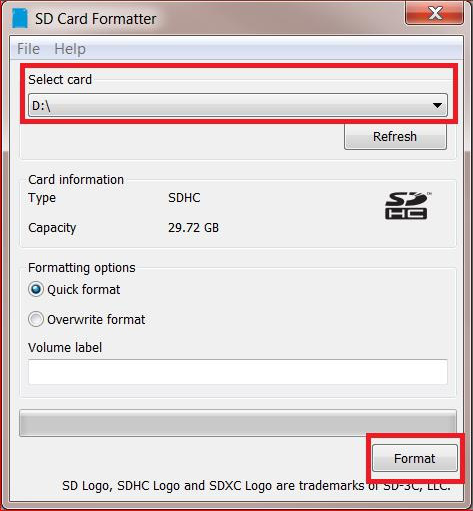
関連記事 :
Windows・MacでSDカードのフォーマット・データ復元方法
2024-04-01
Ayu : SDカードにはさまざまな問題が発生した場合、フォーマット操作でほとんどの問題を解決できます。この記事は、Windows、Macで...
2022-06-13
Yuki : Windows 7の復元ポイントを作成すると、システムクラッシュなどの不具合が発生した場合に、クラッシュ前の状態にすばやく回復で...
2021-06-08
Satoshi : 多くのユーザーが誤って必要なファイルを削除し、Windowsのゴミ箱を空にしたことがあるでしょう。この記事は、ファイルを削除した...
Windowsで外付けHDDを初期化する方法&データ復元方法
2019-08-06
Imori : 場合によっては、外付けHDDを初期化する必要があります。 Windowsで付けHDDを初期化するにはどうすればよいですか? 付け...




